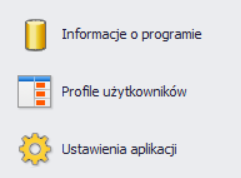Konfigurator aplikacji Comarch Magazynier jest narzędziem pozwalającym zarządzać uprawnieniami użytkowników aplikacji. Dostępny jest w katalogu głównym …\Comarch Magazynier\Aplikacja jako osobna aplikacja pod nazwą ComarchMagazynierConfigurator.
Nowe narzędzie umożliwia:
- zarządzanie ustawieniami dla kilku operatorów jednocześnie
- dostęp do zbioru ustawień aplikacji z jednego miejsca
Konfigurator aplikacji jest prosty i intuicyjny w użytkowaniu. Boczne menu aplikacji składa się z trzech modułów:
- Informacje o programie
- Profile użytkowników
- Ustawienia aplikacji
Informacje o programie
Informacje o programie – jest to zakładka informująca użytkownika o najważniejszych danych związanych z instalacją Comarch Magazynier w danym środowisku. Dane pobierane są z pliku konfiguracyjnego Magazyniera, który jest wypełniany informacjami z konfiguracji Comarch ERP Auto Update podczas instalacji aplikacji Comarch Magazynier.
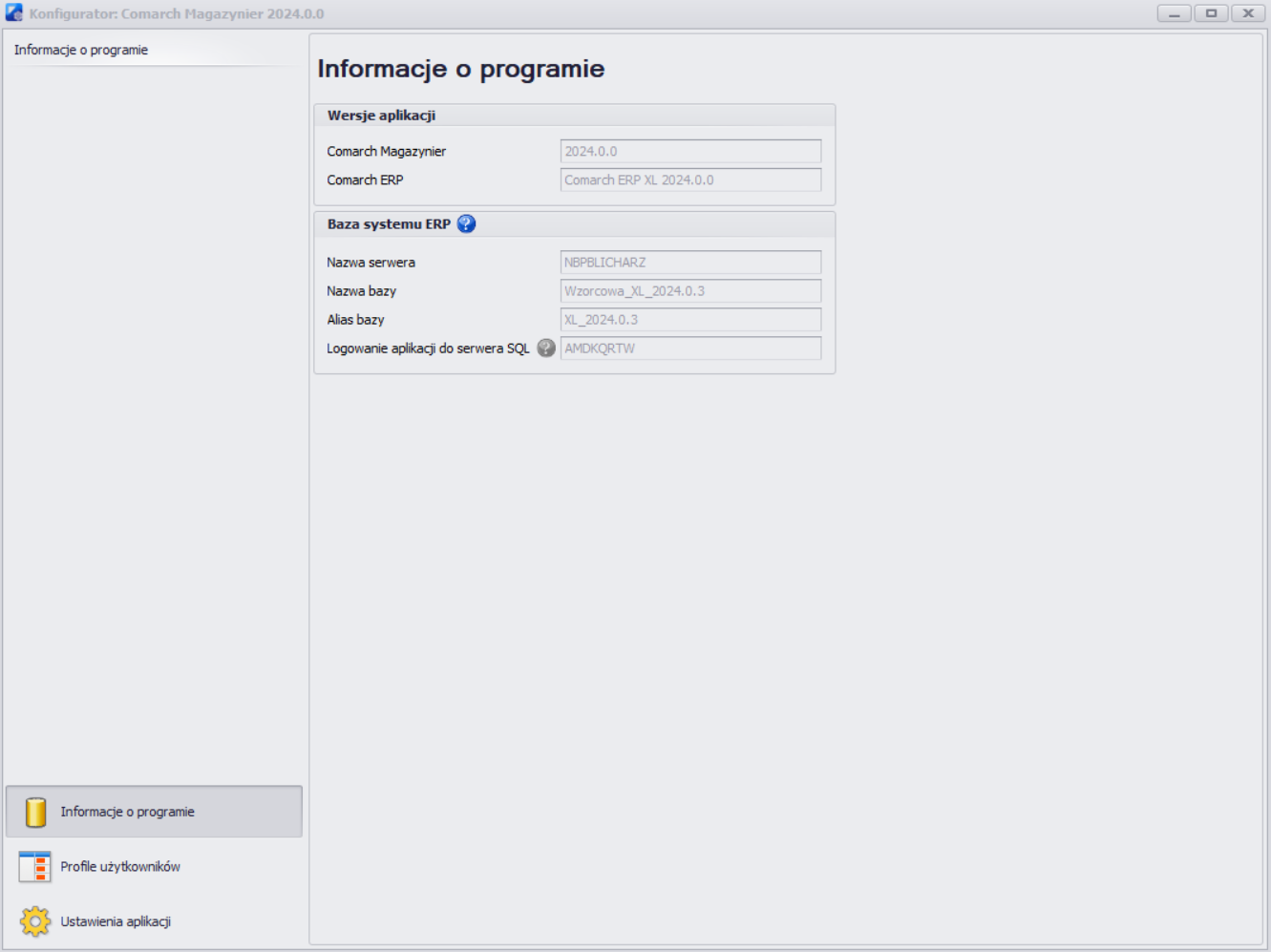
Zakładka podzielona jest na dwie sekcje:
- Wersje aplikacji – okno informacji o systemie ERP i Comarch Magazynier,

- Baza systemu ERP – okno informacji o serwerze, bazie danych, aliasie oraz użytkowniku, który jest wykorzystywany do połączenia aplikacji z bazą na serwerze SQL.
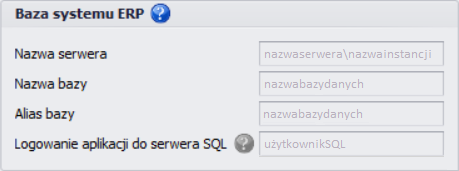
Profile użytkowników
Profile użytkowników – to zakładka, gdzie można:
- zarządzać profilami użytkowników
- utworzyć nowy profil
- edytować ustawienia wybranego profilu
- usunąć profil
Konkretnemu operatorowi można przyporządkować określony profil użytkownika. Jeśli operatorowi nie został nadany żaden profil, automatycznie zostanie on przypisany do profilu domyślnego. Profil domyślny jest profilem utworzonym przez aplikację i nie można go usunąć. Z poziomu konfiguratora nie ma możliwości zakładania nowego operatora.
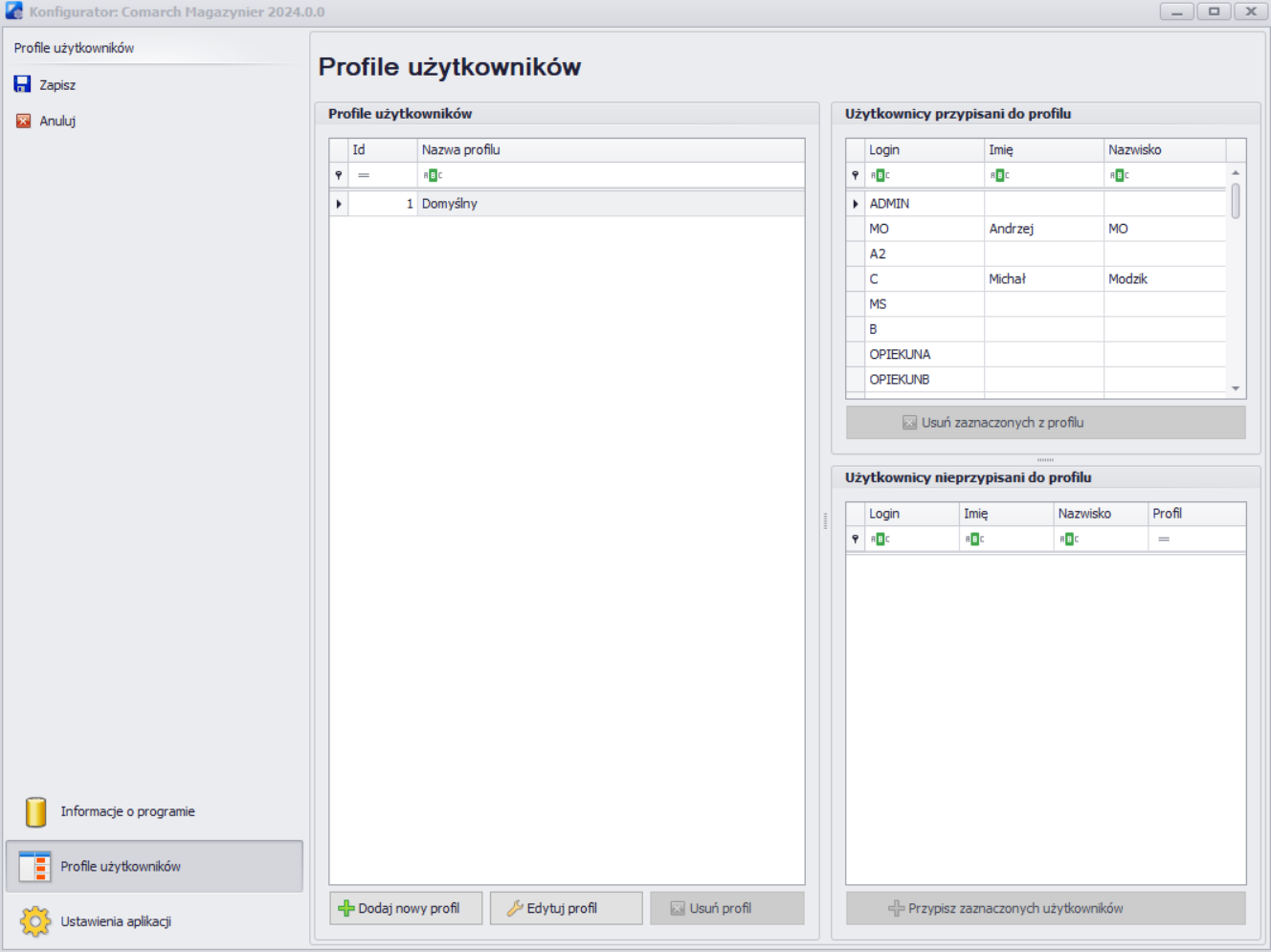
Zakładka składa się z trzech sekcji:
- Profile użytkowników – lista profili pozwalających na konfigurację aplikacji Comarch Magazynier według potrzeb użytkowników przypiętych do danego profilu
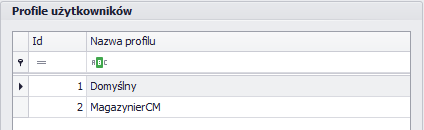
- Użytkownicy przypisani do profilu – lista wszystkich operatorów założonych w systemie ERP XL, którzy zostali przypisani do profilu aktualnie zaznaczonego na liście profili
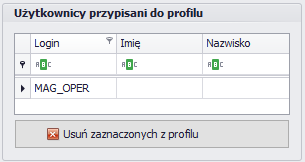
- Użytkownicy nieprzypisani do profilu – lista operatorów, którzy zostali przypisani do innych profili niż profil wskazany
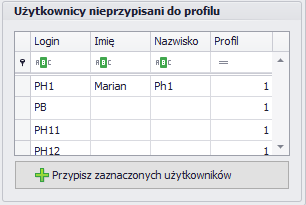
Ustawienia aplikacji
Ustawienia aplikacji – jest to moduł odpowiadający za konfigurację ustawień i uprawnień dla konkretnego profilu użytkownika. W tym miejscu można konfigurować szereg parametrów dostępnych w aplikacji Comarch Magazynier, takich jak:
- zapamiętywanie ostatnio używanego magazynu
- realizowane ilości przyrostowo
- automatyczne dodawanie pozycji na listę
- definiowanie parametru nadrealizacji
Wartości po uruchomieniu aplikacji w nowej wersji dla profilu Domyślnego są przedstawione poniżej. Wartości dla profilu Domyślnego można modyfikować, ale nie można go usunąć. Na nowo dodanym profilu będą kopiowane ustawienia z bieżących ustawień profilu Domyślnego.
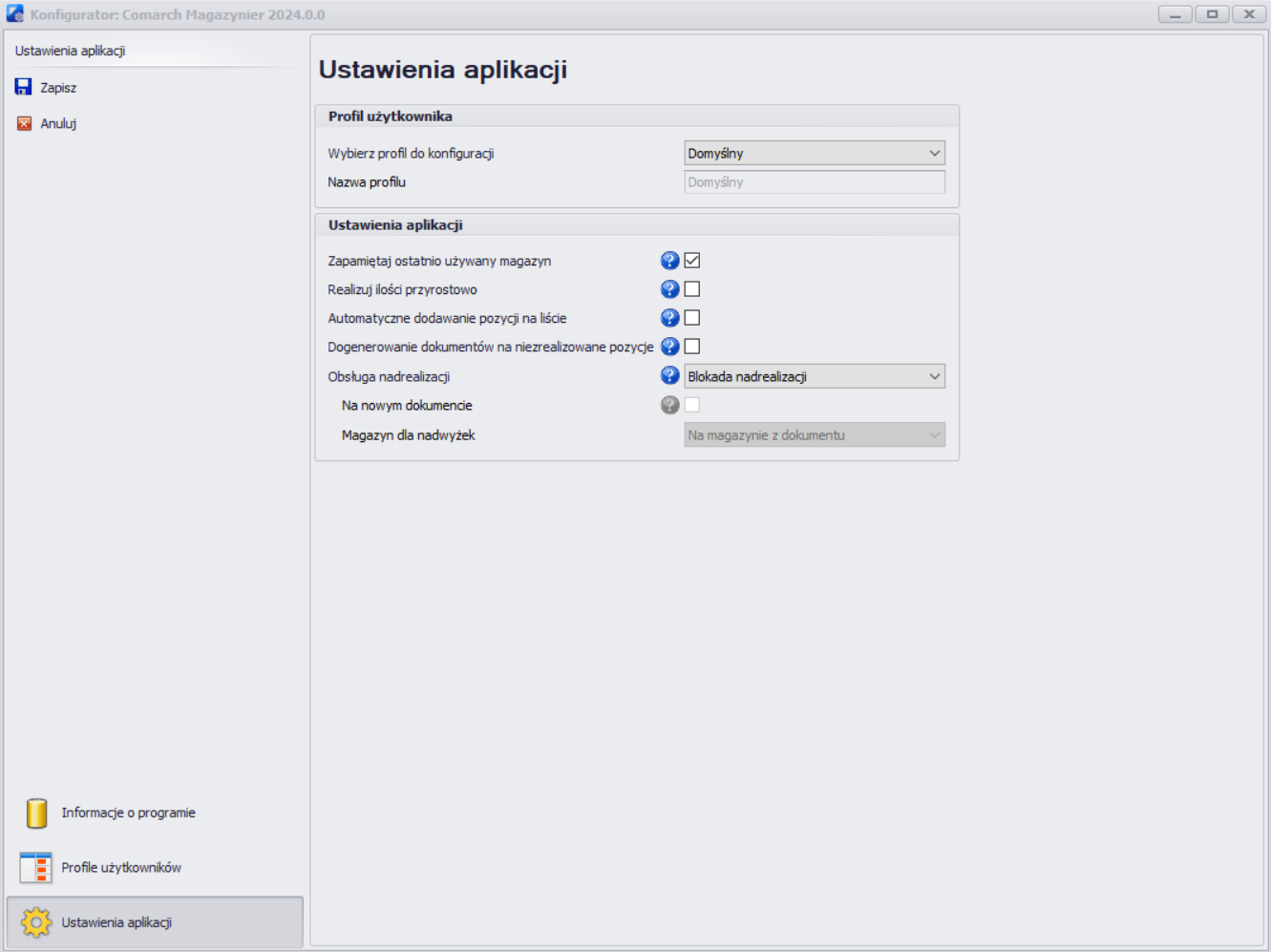
Zakładka podzielona jest na dwie sekcje:
- Profil użytkownika – pozwala na wybór profilu, który będzie konfigurowany i zmianę jego nazwy

- Ustawienia aplikacji – pozwala na konfigurację następujących ustawień:
- Zapamiętaj ostatnio używany magazyn – gdy parametr jest zaznaczony, aplikacja uruchomi się w kontekście poprzednio używanego magazynu. W przeciwnym razie będzie to domyślny magazyn użytkownika wskazany w systemie ERP
- Realizuj ilości przyrostowo – podczas ponownej realizacji tej samej pozycji na kroku z ilością uwzględniona będzie wcześniejsza realizacja towaru
- Automatyczne dodawanie pozycji na liście – gdy parametr jest zaznaczony, po zeskanowaniu towaru już istniejącego na liście pozycji, dodawana jest nowa pozycja na ten towar. W przeciwnym razie podnosi się menu, gdzie można wybrać czy chcemy dodać nową pozycję czy edytować istniejącą
- Dogenerowanie dokumentów na niezrealizowane pozycje – zaznaczenie parametru skutkuje wyświetlaniem pytania o stworzenie dokumentu na niezrealizowane pozycje. W przeciwnym razie nie będzie możliwości dogenerowania dokumentu. UwagaFunkcjonalność dotyczy dokumentów magazynowych powiązanych z dokumentami: ZS (Zamówienie sprzedaży), ZZ (Zamówienie zakupu), ZW (Zamówienie wewnętrzne).
- Obsługa nadrealizacji – parametr ustala, czy użytkownicy będą mogli realizować większe ilości, niż te zadysponowane na realizowanym dokumencie
- Na nowym dokumencie – gdy parametr jest zaznaczony, wszystkie pozycje w nadrealizacji trafią na jeden osobny dokument. W przeciwnym razie, pozycje nadrealizacji dodawane są do tego samego dokumentu. Więcej informacji o nadrealizacji znajduje się TUTAJ.
- Magazyn dla nadwyżek – pozwala na wybór magazynu, na którym mają być kierowane nadwyżki towaru
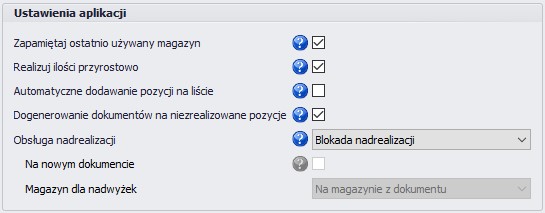
Dodawanie profilu użytkownika
W celu dodania nowego profilu użytkownika należy w zakładce Profile użytkowników wybrać przycisk [Dodaj nowy profil]. W kolejnym kroku należy podać unikalną nazwę profilu:
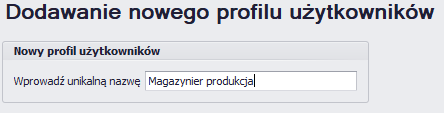
A następnie użyć przycisku [Zapisz] znajdującego się na pasku bocznym.
Nowy profil, który pojawił się na liście należy zaznaczyć, a następnie z listy użytkowników nieprzypisanych do profilu wybrać odpowiedniego operatora i przypisać go do profilu przyciskiem [Przypisz zaznaczonych użytkowników]. Użytkownik pojawi się wówczas na liście przypisanych do profilu.
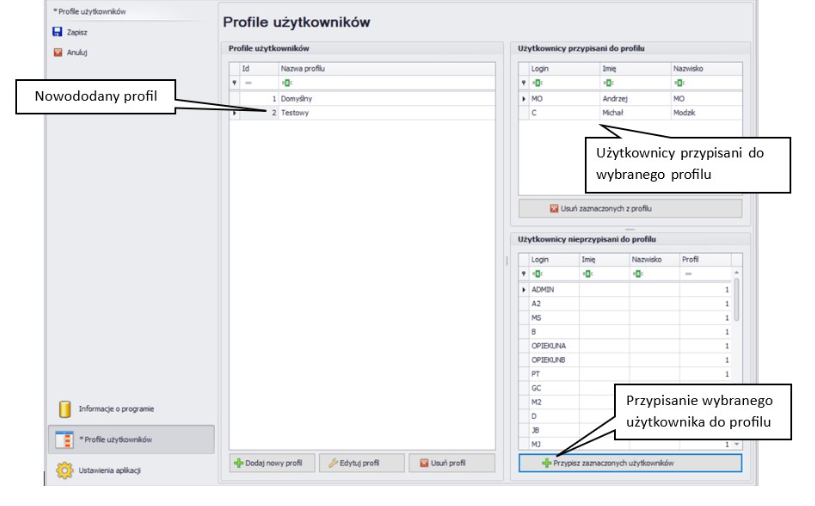
Po przypisaniu użytkowników, zmiany należy zatwierdzić przyciskiem [Zapisz].
Edycji profilu można dokonać z poziomu zakładek:
- Profile użytkowników zaznaczając odpowiedni profil i wybierając przycisk [Edytuj profil]
- Ustawienia aplikacji, gdzie w sekcji Profil użytkownika należy z listy wybrać odpowiedni profil
W celu usunięcia profilu należy zaznaczyć odpowiedni profil i użyć przycisku [Usuń profil]. Przypisani do usuwanego profilu użytkownicy zostaną automatycznie przypisani do profilu domyślnego.